电脑鼠标卡了怎么办 电脑鼠标延迟怎么办
更新时间:2024-04-28 12:47:44作者:xtliu
电脑鼠标卡了怎么办?电脑鼠标延迟怎么办?这是许多电脑用户常常遇到的问题,当我们在使用电脑时,鼠标卡顿或者延迟会影响我们的操作体验,让人感到非常困扰。当电脑鼠标出现这些问题时,我们应该如何解决呢?接下来让我们一起来探讨一下解决方法。
具体步骤:
1.对着桌面上的“我的电脑”(图中黑色箭头所指)单击鼠标右键,在弹出的菜单中点击“属性”(图中红色箭头所指)
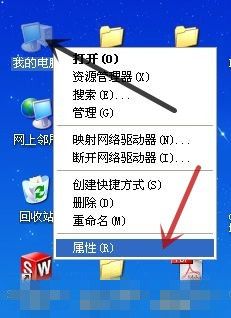
2.在弹出的“系统属性”对话框中点击“硬件”(图中红色箭头所指)
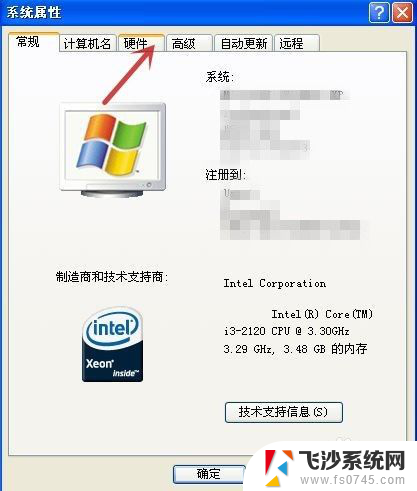
3.再点击“设备管理器”(图中红色箭头所指)
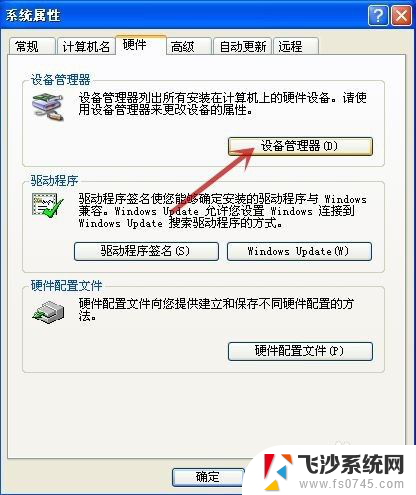
4.在弹出的“设备管理器”对话框中点击“通用串行总线控制器”前的“+”(图中红色箭头所指)
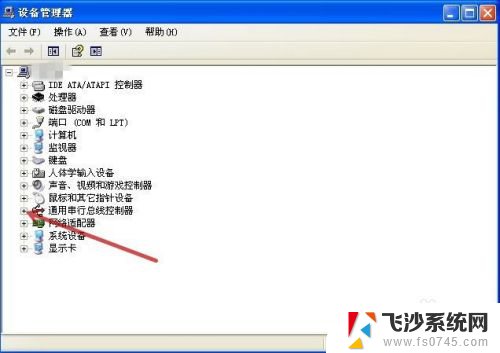
5.在展开的项目中双击“USB Root Hub”(图中红色箭头所指)
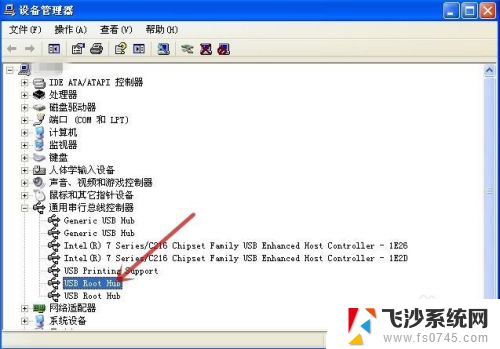
6.在弹出的“USB Root Hub属性”对话框中点击“电源管理”(图中红色箭头所指)
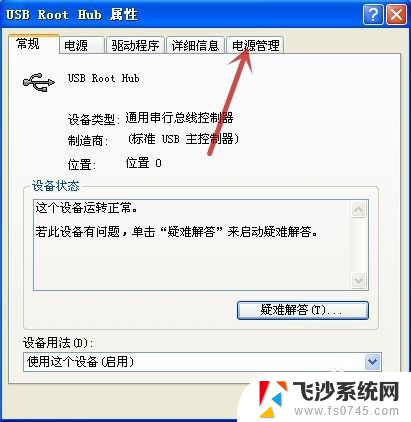
7.去除“允许计算机关闭这个设备以节约电源。”前方框的勾选(图中红色箭头所指),再点击“确定”(图中蓝色箭头所指)
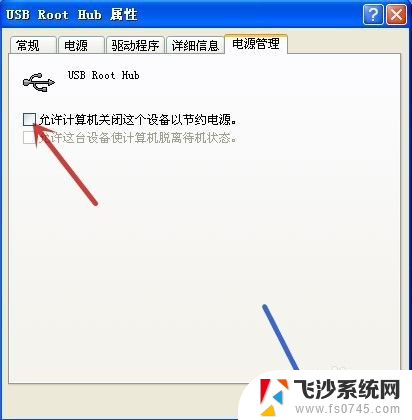
8.再对另一个“USB Root Hub”执行同样的操作
再一路按“确定”退回到桌面,看看鼠标是不是顺畅了
完成设置
以上是关于电脑鼠标卡住的解决方法的全部内容,如果还有不清楚的用户,可以参考以上小编的步骤进行操作,希望能对大家有所帮助。
电脑鼠标卡了怎么办 电脑鼠标延迟怎么办相关教程
-
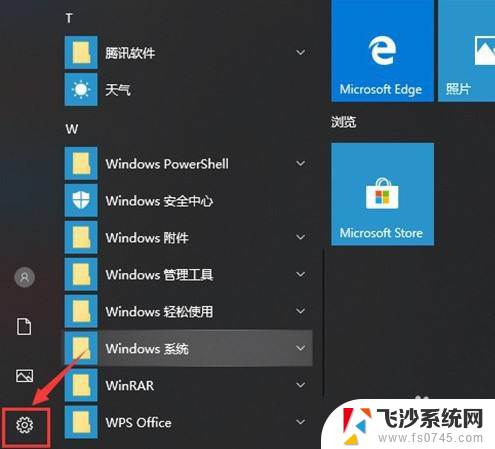 电脑屏幕找不到鼠标怎么办 鼠标不见了怎么办
电脑屏幕找不到鼠标怎么办 鼠标不见了怎么办2024-07-29
-
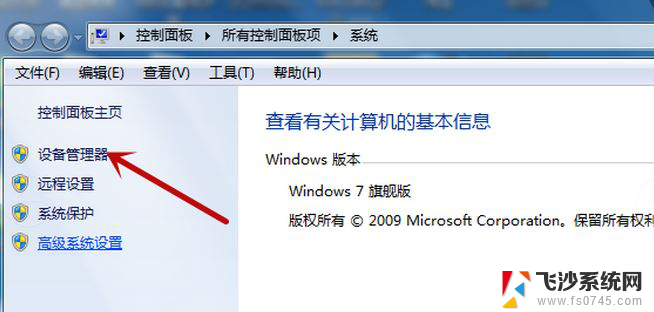 笔记本卡住了怎么办 鼠标也点不动 电脑鼠标卡住了怎么办
笔记本卡住了怎么办 鼠标也点不动 电脑鼠标卡住了怎么办2024-05-10
-
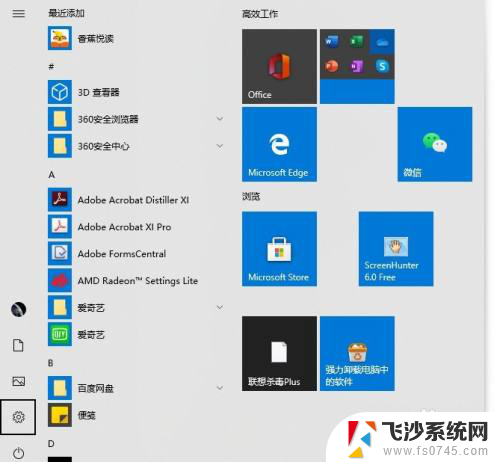 鼠标找不到箭头怎么办 电脑鼠标箭头消失了怎么办
鼠标找不到箭头怎么办 电脑鼠标箭头消失了怎么办2024-02-26
-
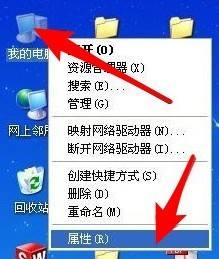 电脑拖动鼠标一卡一卡的 鼠标移动不流畅怎么办
电脑拖动鼠标一卡一卡的 鼠标移动不流畅怎么办2023-09-21
- 电脑光标不动了怎么办 笔记本电脑鼠标不动了怎么办
- 无线鼠标被禁用如何开启 电脑鼠标禁用了怎么办
- 微信电脑版鼠标光标不见了怎么办 微信界面鼠标指针不见了怎么办
- 电脑鼠标老卡顿是怎么回事 电脑鼠标卡顿怎么调整
- 为什么电脑的鼠标滑不动 鼠标突然不动了怎么办
- 联想笔记本电脑鼠标箭头不见了怎么办 电脑鼠标箭头消失了怎么办
- 电脑上怎么卸载360安全卫士 360安全卫士怎么卸载不干净
- 怎么给平板刷系统 平板电脑刷机教程视频
- 寻找打印机ip的地址 怎样找到打印机的IP地址
- 为啥微信没有声音提示 微信视频播放没有声音原因
- 电脑怎么取消自动打开软件 如何取消开机自动启动的软件程序
- 笔记本怎样设置电池低于多少再充电 笔记本电脑如何设置95%充电
电脑教程推荐
- 1 寻找打印机ip的地址 怎样找到打印机的IP地址
- 2 如何屏蔽edge浏览器 Windows 10 如何禁用Microsoft Edge
- 3 如何调整微信声音大小 怎样调节微信提示音大小
- 4 怎样让笔记本风扇声音变小 如何减少笔记本风扇的噪音
- 5 word中的箭头符号怎么打 在Word中怎么输入箭头图标
- 6 笔记本电脑调节亮度不起作用了怎么回事? 笔记本电脑键盘亮度调节键失灵
- 7 笔记本关掉触摸板快捷键 笔记本触摸板关闭方法
- 8 word文档选项打勾方框怎么添加 Word中怎样插入一个可勾选的方框
- 9 宽带已经连接上但是无法上网 电脑显示网络连接成功但无法上网怎么解决
- 10 iphone怎么用数据线传输文件到电脑 iPhone 数据线 如何传输文件